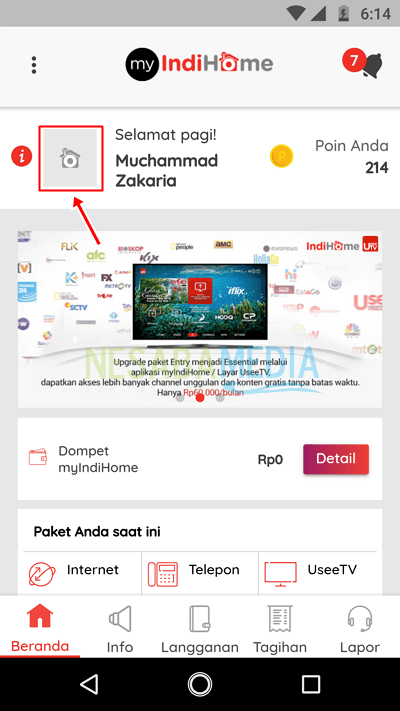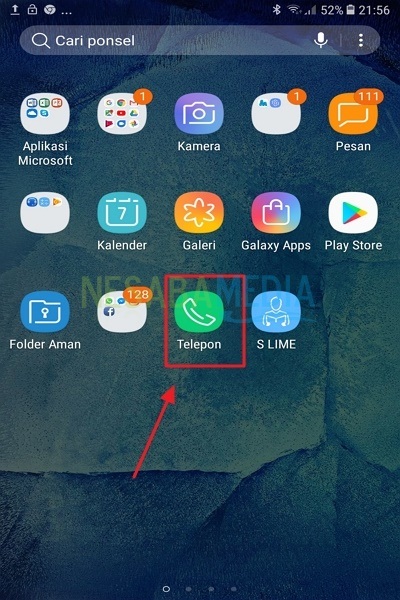Evo kako provjeriti bitove prijenosnih računala za početnike, vrlo jednostavno!
Računala se trenutno sastoje od dvije vrste sustavaoperativni (bitni), koji je prijenosno računalo s 32-bitnim ili 64-bitnim operativnim sustavom. Obično, kada želimo kupiti prijenosno računalo, naravno da je ovo izabrano glavno razmatranje, jer su bitovi maksimalna količina podataka ili širina podataka koja se može obraditi u jednom trenutku. Na primjer, ako je operativni sustav 32 bita, prijenosno računalo može istovremeno obraditi 32 podataka.
Provjera operacijskog sustava je vrlovažno je da znamo vrstu operativnog sustava koji je u vlasništvu našeg prijenosnog računala. Pored toga, broj bitova također određuje kako pokrenuti operativni sustav. Ako je prijenosno računalo 64-bitno, može pokrenuti 64-bitni ili 32-bitni operativni sustav. Ali ako je prijenosno računalo samo 32-bitno, ono ne može pokrenuti 64-bitni operativni sustav.
Stoga prije instalacije softvera ili operativnih sustava poput Windows-a, morate znati kako biste prvo prilagodili vrstu bitova u vašem prijenosnom računalu.
Kako provjeriti bitove prijenosnih računala za početnike
Tamo možete provjeriti bitove na prijenosnom računalunekoliko načina na koje je to moguće, možete provjeriti bez softvera, a tu je i pomoć softvera. U ovom ćemo članku raspravljati o dva načina provjere bitova prijenosnog računala, to jest bez softvera (putem alata DXdiag) i softvera (Speccy).
A. Korištenje alata DxDiag
Prvi je način vrlo jednostavanupotrebljavamo jer više nema potrebe za instaliranjem softvera, trebamo samo iskoristiti značajke koje nudi Windows pomoću alata dxdiag.
Zapravo način provjere operativnog sustava(malo) s prijenosnog računala / računala koristeći značajke sustava Windows postoji nekoliko načina. Ali u ovom se članku raspravlja samo o korištenju dxdiaga.
Vodič za provjeru bitova prijenosnog računala / računala pomoću dxdiag-a:
1. Pritisnite gumb Windows + R na tipkovnici ili upišite ploču za pretraživanje pokrenite, a zatim otvorite ili kliknite ikonu. Zatim upišite dxdiag u stupcu otvoreno i kliknite U redu.
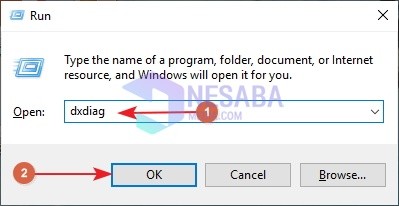
2. Zatim kliknite da na prozoru DirectX dijagnostički alat.

3. Na izborniku možete vidjeti vrstu bita sistem i vidi Operativni sustav tada će se prikazati podaci o bitu. Ako želite vidjeti više specifikacija računala, kliknite Sljedeća stranica ili možete kliknuti izbornike koji su paralelni s gore navedenim sustavom. Ako želite izaći, kliknite Izlaz.

B. Korištenje Speccy
Ako vam se ne sviđa prvi način, možete upotrijebiti drugi način koji koristi specijalni softver.
Speccy je softver koji može pojednostavitida detaljno vidimo specifikacije računala / prijenosnog računala. Podrazumijevane značajke sustava Windows obično prikazuju samo monotone (kakve jesu) različite od Speccyja koje prikazuju informacije s zaslonom koji je lakši za čitanje i razumijevanje.
Prikazani spektar sastoji se od 2 ploče. Lijeva ploča (ploča 1) prikazuje naziv hardvera, a desna ploča (ploča 2) prikazuje podatke o hardveru. boja pozadina siva do crna (malo tamnija), s jasnijim bojama teksta kako biste ih lakše čitali. Vodič za provjeru bitova prijenosnog računala / računala pomoću Speccy:
1. Preuzmite prvo Ovdje je speccy softver.

2. Zatim otvorite datoteku speccy.exe i kliknite instalaciju, pričekajte dok se postupak ne dovrši.

3. Zatim kliknite Pokrenite Speccy za početak.

4. Kliknite Operativni sustav i informacije o bitima bit će prikazane na desnoj ploči.

To možete učiniti na dva načinaprovjerite vrstu operativnog sustava (bit) na prijenosnom računalu pomoću alata dxdiag i speccy. Po mom mišljenju, prva metoda je isplativija, jer osim što ne instalirate softver koji troši podatke, provjera bita na ovaj način zauzima i manje prostora za pohranu. Dakle, moramo iskoristiti samo značajke koje nudi Windows.
Nakon što znate vrstu bita na svom prijenosnom računalu,onda ako želite instalirati softver ili Windows, ne zaboravite da prvo uskladite vrstu bita, tako da prijenosno računalo može raditi optimalno i nema grešaka i prekida prilikom pokretanja.